For en bedre og mer nøyaktig PowerPoint-presentasjon velger mange å bygge inn live-websider (HTML) i PowerPoint-presentasjonen. Selvfølgelig kan du legge til nettsidens skjermbilde, men det er ikke tilfredsstillende, spesielt ettersom tiden går. Så vi kommer tilbake til levende HTML-sider, i denne artikkelen vil vi vise deg hvordan bygge inn iframe-kode å sette inn HTML-sider og andre webobjekter til PowerPoint-presentasjon.
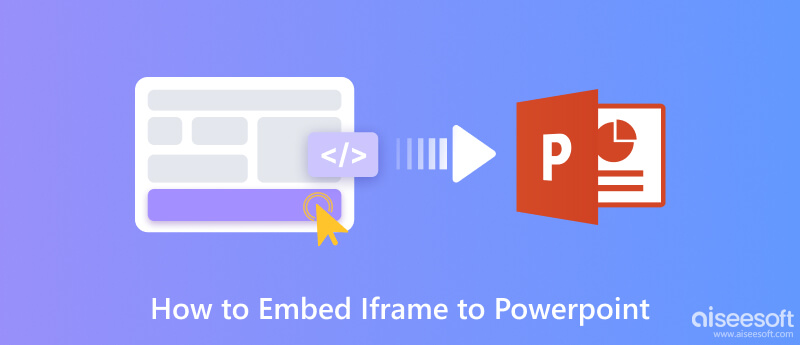
En iframe, også kalt Inline Frame, er ett HTML-dokument som er innebygd i et annet HTML-dokument på et nettsted. Den kan velges av brukeragenten som fokus for utskrift, visning av kilden og mer. Selv om en iframe ser ut som et innebygd bilde, kan den konfigureres med sin egen rullefelt uavhengig av rullefeltet til den omkringliggende siden.
I PowerPoint, hvis du ønsker å sjekke nettsider direkte fra lysbildefremvisningen, kan du bygge inn iframe-kode til denne PowerPoint, og deretter kan du holde flyten i PowerPoint-presentasjonen og vise et webobjekt samtidig.
La oss nå se hvordan du setter inn en Iframe til PPT på en enkel måte.


For å spille av HTML-webobjekter, må du konvertere PowerPoint til HTML5, OK, bare gjør det med iSpring Converter Pro.
Først klikker du iSpring Converter Pro > Publiser fra toppmenyen.
For det andre, velg WEB, og skriv inn navnet på PowerPoint-presentasjonen din Presentasjonstittel arkivert.
For det tredje, klikk Utgangsalternativer > Mobil (HTML5), og du kan forhåndsvise presentasjonen i det høyre vinduet.
For det fjerde, klikk Publiser for å publisere din PowerPoint til iSpring Cloud. Så du kan spille av iframe-innholdet på hvilken som helst enhet.
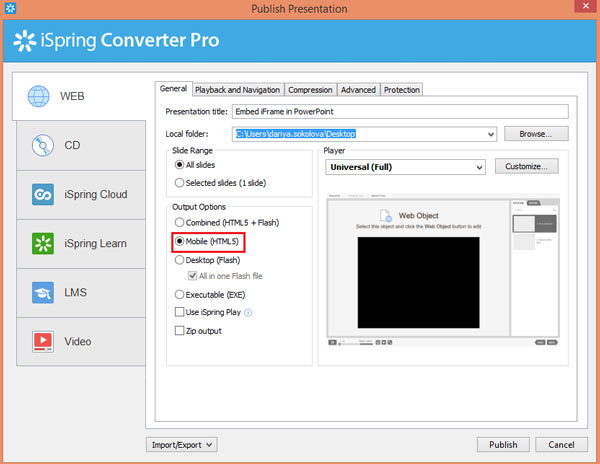
Du har kanskje brukt mye krefter på å gjøre en bedre presentasjon, som å sette inn vakre bilder, enkel og kraftig tekst, levende animasjoner og videolenker som kan hjelpe publikum til å bedre forstå innholdet ditt osv. Men for å sikre at PPT spilles uten feil eller enkelt kan deles med klassekamerater, kolleger eller andre på nettet, kan du direkte konvertere PPT-filen til videoformat. Her anbefaler vi den beste PPT-til-videokonvertereren for å sikre at PPT-en din ses jevnere av publikum uten å miste informasjon.
Aiseesoft PPT til Video Converter er en sterk assistent for å konvertere PowerPoint-filer til videoformater som WMV, MP4, AVI, FLV, MOV, etc., eller lage til DVD for enkel visning når som helst og hvor som helst på enheten. Dette verktøyet tilbyr automatiske og avanserte moduser å velge mellom før konvertering. Du kan også laste opp batch-PPT-filer for brenning til DVD eller video.
100 % sikker. Ingen annonser.
Her er trinnene du kan følge.
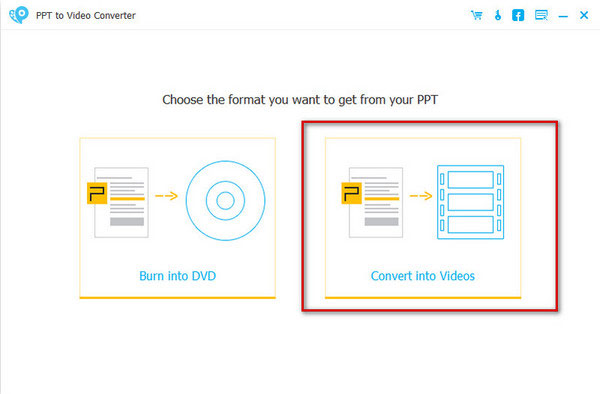

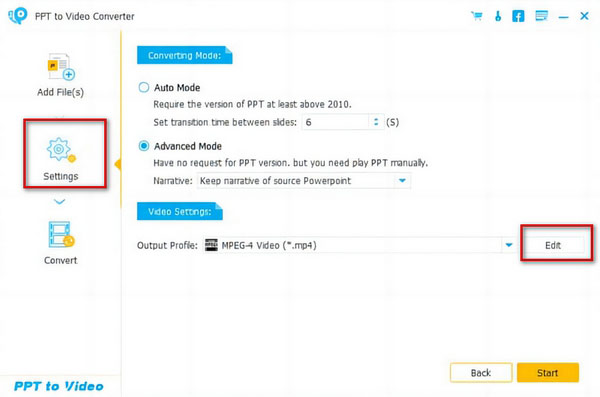
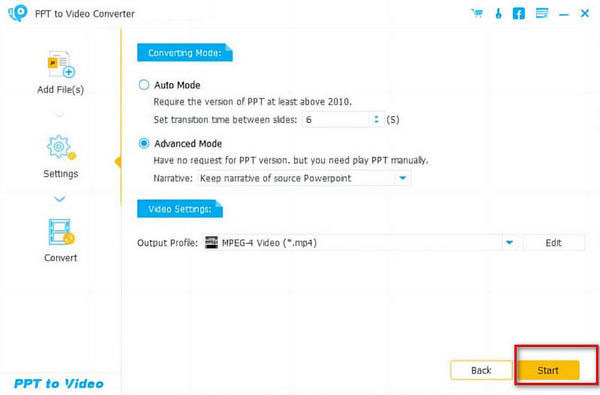
Er iframe foreldet?
Den er ennå ikke foreldet, og bruken av den støttes fortsatt av de fleste nettlesere i dag. Men det er unektelig at anledningene til å bruke det blir mindre hyppige. Hvis trenden fortsetter, vil den sannsynligvis bli foreldet.
Hva er risikoen ved å bygge inn iframe?
Den viktigste sikkerhetstrusselen mot å bygge inn iframes er XSS-angrepet (Cross Site Scripting). En angriper kan utføre XSS-angrep på en rekke måter. For eksempel endre kildenettadressen, installere skadelig programvare, stjele informasjon eller kapre klikk og tastetrykk via iframe.
Hva er forskjellen mellom koblet objekt og innebygd objekt i PowerPoint?
Hvis du bare setter inn en lenke, er innholdet i den lenken fortsatt atskilt fra din PPT, og du kan bare finne filen som kan spilles av via lenken. Men hvis du legger inn en iframe-kode, er innholdet en del av din PPT, og du kan finne filen direkte.
konklusjonen
Nå må du ha visst hvordan bygge inn IFrame til PowerPoint fritt og enkelt. I tilfelle PowerPoint-presentasjonen din blir utdatert, bare prøv å sette inn levende HTML-sider til PPT-en din ved hjelp av IFrame-kode, slik at du kan ha en god presentasjon. Og for bedre presentasjon kan du også legge til fortellinger til PowerPoint enkelt.
Powerpoint opplæring
1.1 Hvordan lage en PowerPoint
1.2 Hvordan sitere en PowerPoint
1.3 Legg til musikk i PowerPoint
1.5 Lag et Jeopardy-spill på PowerPoint
1.6 Endre PowerPoint-lysbildestørrelse
1.7 Lag en tidslinje i PowerPoint
1.8 Legg til vannmerke i PowerPoint
1.9 Legg til fortelling til PowerPoint
1.10 Bygg inn iFrame til PowerPoint
1.11 Lag Flashcards i PowerPoint

Kontorhjelperen du trenger for å konvertere PowerPoint-filer til video eller lage til DVD for enkel visning hvor som helst og når som helst på PC/Mac eller YouTube.
100 % sikker. Ingen annonser.